Збірка практичних завдань " Об'єкти мультимедіа"

Мультимедіа – це поєднання різних способів подання повідомлень.
Об’єкти мультимедіа - текст, рухомі і нерухомі графічні зображення, аудіо та відео об’єкти.
Аудіо файли мають розширення: wav, mid, mp3
Відео файли мають розширення: mp4, wmv, mov,flv

Створення аудіозапису:
1) на смарфоні, використовуючи Дікрофон
2) на комп’ютері для ОС Windows 10 є стандарна програма Диктофон, також є інші програми ( Free Sound Recorder та ін)
3) за допомогою он-лайн програми (наприклад інтернет-сервіс ![]() )
)
Створення відеозапису:
1) скачати відповідний додаток на телефон(смартфон)
![]() 2) встановити на компютер програму ( OBS Studio,
2) встановити на компютер програму ( OBS Studio,
3) скористатись он лайн програмами, наприклад Bandicam
УВАГА!!!!У власній папці створити папку «Мультимедіа.Відеороліки». Всі завдання зберігати в цю папку.
ВПРАВА № 1
За допомогою програми Диктофон запишіть у власному виконанні декламацію вірша Т. Шевченка «Думи мої думи…» або інший вірш на ваш вибір. Збережіть у власній папці з іменем ВІРШ 1.
Якщо ви створювали запис за допомогою телефона, то
- збережіть на телефоні, а потім завантажте на свій гугл диск,
- а також відправте лист на ел.скриньку вчителя з посиланням на ваш аудіофайл
- відправте лист з вкладеним аудіофайлом на власну електронну скриньку ( якою ви користуєтесь у кабінеті інформатики)
ВПРАВА № 2
За допомогою інтернет-сервісу, наприклад ![]() , запишить декламацію ще одного вірша або колядки чи щедрівки. Збережіть з іменем ВІРШ 2
, запишить декламацію ще одного вірша або колядки чи щедрівки. Збережіть з іменем ВІРШ 2
ВПРАВА № 3
Запишіть відеопривітання для друга(подруги), або привітання для класу тривалістю 30 секунд за допомогою програми Bandicam. Або використайте іншу програму. Збережіть з іменем ПРИВІТАННЯ. (якщо створювали за дпомогою телефона, то перекидаємо на пошту або гугл диск, а потім з пошти завантажуємо у власну папку)


Етапи створення відеофільму:


ВПРАВА № 1
Створити відеофільм про Тараса Шевченка. Для цього:
1. У папці «Мультимедіа.Відеороліки» створити папку Т.Шевченко в яку завантажити з Інтернета потрібні картинки та фотографії (фото Шевченка, його картини, ілюстраціїї до його віршів)
2. Завантажити в цю ж саму папку гарну мелодію, яка буде музичним супровом. Або скопіювати собі в папку музичний файл, запропонований вчителем.
3. Запустити програму Кіностудія. Натиснути кнопку Додати відеозаписи та фотографії та додати потрібні файли. (Щоб одночасно вибрати декілька файлів, потрібно утримувати клавішу CTRL на клавіатурі)
4. Додайте назву вашому фільму, для цього натисніть Заголовок. З’явиться кадр, де можна ввести текст заголовка Тарас Шевченко. На вкладці Знаряддя для роботи з текстом можна змінити фон та встановити різні параметри та ефекти для тексту.
5. Додайте візуальні ефекти до деяких фотографій.(знаходяться на вкладці Візуальні ефекти)
6. Додайте підпис для деяких фотографій, натиснувши кнопку Підпис
7. Оформіть ваш фільм, додавши анімаційні переходи між кадрами (на вкладці Анімація вибрати Переходи)
8. Додайте в кінці вашого фільму титри(оператор, автор тексту, монтаж), натиснувши кнопку Титри
9. Додайте музичний супровід до вашего фільму, для цього натисніть кнопку Додати музику і виберіть потрібний музичний файл. Зробіть так, щоб наприкінці музика плавно згасала ( вкладка Засоби для роботи з музикою, вибрати Згасання)
10. Переглянте відеоролік у вікні перегляду.
11. Збережіть фільм з іменем ШЕВЧЕНКО у папку Т.Шевченко, натиснувши кнопку Зберегти фільм або вибравши команду Файл Зберегти фільм
12. Збережіть проект вашого відеофільму ФайлЗберегти проект як
13. Завантажте створений фільм на гугл диск. Відправте електронний лист на адресу, вказану вчителем, з посиланням на ваш відеофільм
 ВПРАВА № 2
ВПРАВА № 2
1. Відкрийте проект створеного відеофільму про Тараса Шевченка (виконувався у вправі № 1).
 2. Видаліть музичний супровід. Клацніть на музичній дорожці правою кнопкою миші і вибрати команду Видалити
2. Видаліть музичний супровід. Клацніть на музичній дорожці правою кнопкою миші і вибрати команду Видалити
3. Додайте до відеофільму ваш дикторський текст з декламацією вірша Думи мої думи (файл ВІРШ). Для цього
1 спосіб: натиснути кнопку Записати дикторський текст і вибрати Додати звук, потім вибрати потрібний файл
2 спосіб: записати закадровий текст безпосередньо в програмі, натиснувши кнопку Записати дикторський текст (щоб почати запис, натиснути Записати, і можна одночасно відкрити вікно документа з якого читати вірш або текст)
4. Зберегти фільм з іменем ШЕВЧЕНКО 2
ВПРАВА № 3
1. Відкрийте проект створеного відеофільму про Тараса Шевченка (виконувався у вправі № 1).
2. Зробіть так, щоб у відеофільмі звучала і музика і ваш закадровий дикторський текст.
Для цього потрібно виконати операції з налаштуванням гучності звуку.
Зменшити гучність для фонової музики.(Виділити звукову доріжку і на вкладці Засоби для роботи з музикою натиснути кнопку Гучність музики)
Збільшити гучність для дикторського тексту (Виділити дорожку закадрового тексту, перейти на вкладку Інструменти закадрового тексту, натиснути натиснути кнопку Гучність закадрового тексту )
3. Збережіть фільм з іменем ШЕВЧЕНКО 3
ВПРАВА № 4
Створіть відеоролік привітання вашого друга(подруги) з днем народження або привітання з будь-якою іншою подією. Для цього попередньо створіть папку Привітання і завантажте відповідні фото і невеличкі відео, підберіть і завантажте музикальний файл або декілька файлів. Також бажано зробити аудіозапис привітання і також зберегти його. При монтуванні відеороліка, зробіть так, щоб під час звучання дикторського тексту(запис вашим голосом) музика звучала дуже тихо, а після ваших слів звучання відновлювало свою гучність.
Для цього потрібно вибрати потрібний фрагмент на музикальній доріжці.(установити повзунок на початку і натиснути Розділити і установити повзунок в кінці потрібного фрагменту і натиснути Розділити. Для розділеного фрагменту можна тепер зменшити гучність звуку. На інших фрагментах – збільшити гучність )

![]()

Стрілками показані місця розділення музикального фрагменту. Тепер він складається з трьох частин. І для середньої частини, яка якраз відтворюється під час дикторського тексту, можна зменшити звук.
Додайте до відеороліка назву, титри, анімацію та збережіть у папку Привітання з іменем ПРИВІТАННЯ
Теми для відеофільмів
1. «Один день із життя нашого класу». Це може бути веселий відеролік з нарізкою різних музикальних файлів
2. «Моя рідна школо!»
3. «Моє село».
4. Відеофільм про людину, яка досягла успіху в своїй професії і є для вас цікавою.
5. «Сім чудес світу»
6. «Різнобарвне шкільне життя».
7. «Домашні улюбленці»
8. цікавий фізичний дослід
8. Птахи, що живуть біля річок. для дітей 3 класу для уроку я досліджую світ http://center-polygraph.org.ua/ua/project/e-staff/data/1481314905_4.pdf
9. «Леся Українка»
10. «Збережемо природу!»
Прикладі відеороліків з Інтернета
Робочий день учителя очима дітей. https://www.youtube.com/watch?v=bxOMYDRvT78
відео про вчителів https://www.youtube.com/watch?v=SvbjqqNa2AY
Потаємні думки вчителя https://www.youtube.com/watch?v=MNav6oMbuYs
https://www.youtube.com/watch?v=NIo6qMlWAIQ
https://www.youtube.com/watch?v=imVTgQIT4KE
https://www.youtube.com/watch?v=V0nyFI65p_8
смішне інтервю учні https://www.youtube.com/watch?v=DnSakfS3BP8
один день із життя 1 класу ( побажання від 9 класників)https://www.youtube.com/watch?v=9IwKmNuT0UE
один день з життя класу https://www.youtube.com/watch?v=p8xE_hjJN04
https://www.youtube.com/watch?v=U13AYQcjCes
Он- лайн програми для «нарізки»(редагування) пісень.
https://audiotrimmer.com/ru/ (рекомендую. для мене дуже зручно)
https://ru.inettools.net/audio/obrezat-pesnyu-onlayn-ili-sdelat-rington (для мене не дуже зручне)
наступні програми схожі між собою
https://vocalremover.org/ru/cutter
https://clideo.com/ru/cut-audio

ЗАВДАННЯ
Створити відеофільм «Птахи України»




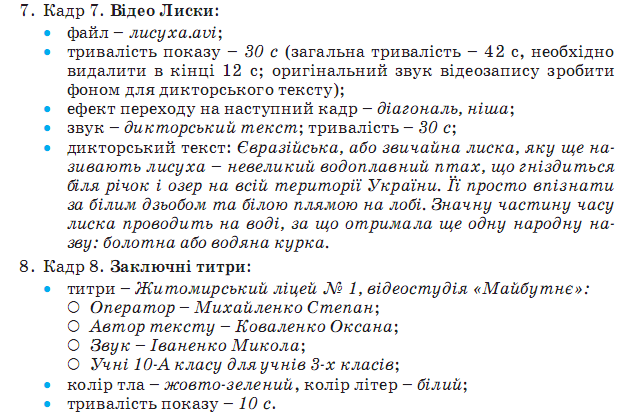
- Зберегти створений відеофільм в папку Мультимедіа з іменем ПТАХИ
- Завантажити відео на гугл диск, та надіслати лист з посиланням на електронну скриньку вчителя.
- Розмістити створений відеофільм на власному ютуб- каналі


про публікацію авторської розробки
Додати розробку
